ต.ค.
27
2013
การเพิ่มอีเมล/ตั้งค่าอีเมลใน iPhone & iPad
By admin
การเพิ่มหรือการตั้งค่า Mail Server ใน IPhone หลายท่านคงใช้งานเป็นแล้ว แต่ทางเราขอลงภาพการเซ็ตค่าเพื่อให้ง่ายดังนี้ครับ
1. เลือก Icon "การตั้งค่า" ตรงมุมซ้ายล่างรูปฟันเฟืองนะครับ
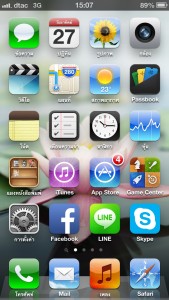
2. เลือกหัวข้อ "Mail รายชื่อ ปฏิทิน"
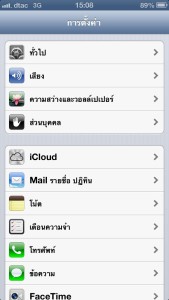
3. คลิ๊กหัวข้อ "เพิ่มบัญชี"
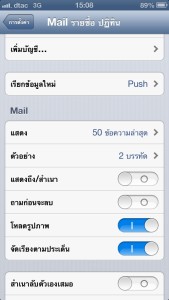
4. เลือกหัวข้อ "อื่น ๆ"
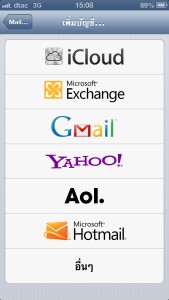
5. คลิ๊กหัวข้อ "เพิ่มบัญชีเมล"
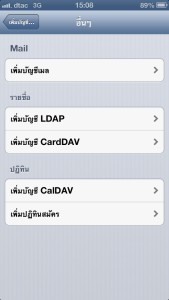
6. เลือก "IMAP" และพิมพ์ข้อมูล ชื่อ อีเมล
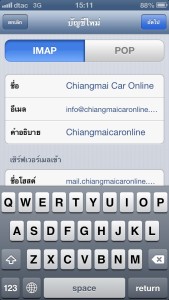
พิมพ์ชื่อโฮสเป็นชื่อโดเมนเนมของท่าน โดยด้านหน้าจะเป็น mail. นำหน้าตามรูปภาพ
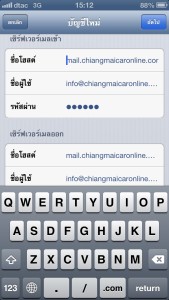
7. หากมี POP UP แบบนี้ขึ้นไม่ต้องตกใจนะครับ ให้กด "ต่อไป" ได้เลยครับ
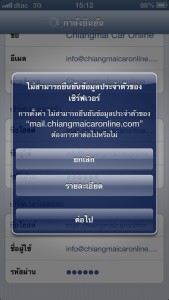
8. หน้านี่เป็นอันเสร็จการตั้งค่าอีเมล/เพิ่มอีเมลแล้วครับ ง่ายใช่ไหมครับ

1. เลือก Icon "การตั้งค่า" ตรงมุมซ้ายล่างรูปฟันเฟืองนะครับ
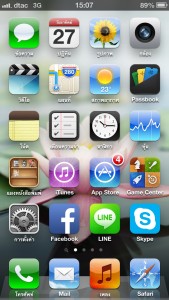
2. เลือกหัวข้อ "Mail รายชื่อ ปฏิทิน"
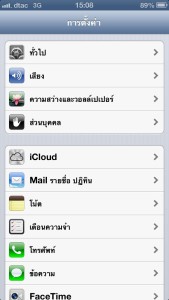
3. คลิ๊กหัวข้อ "เพิ่มบัญชี"
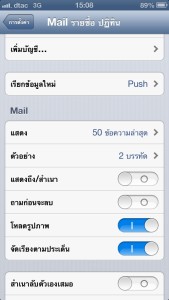
4. เลือกหัวข้อ "อื่น ๆ"
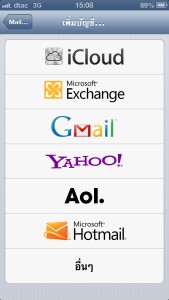
5. คลิ๊กหัวข้อ "เพิ่มบัญชีเมล"
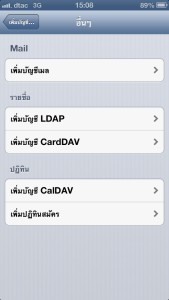
6. เลือก "IMAP" และพิมพ์ข้อมูล ชื่อ อีเมล
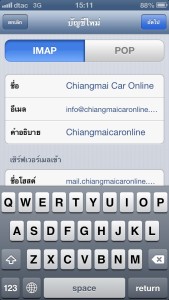
พิมพ์ชื่อโฮสเป็นชื่อโดเมนเนมของท่าน โดยด้านหน้าจะเป็น mail. นำหน้าตามรูปภาพ
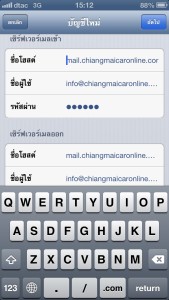
7. หากมี POP UP แบบนี้ขึ้นไม่ต้องตกใจนะครับ ให้กด "ต่อไป" ได้เลยครับ
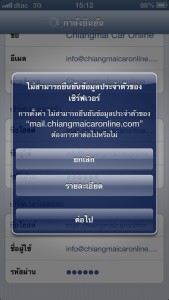
8. หน้านี่เป็นอันเสร็จการตั้งค่าอีเมล/เพิ่มอีเมลแล้วครับ ง่ายใช่ไหมครับ

